Cet article est destiné aux administrateurs .
Étapes pour accéder à Gravity et commencer à l'utiliser
Étape 1. Contactez le support de recrutement pour activer cette fonctionnalité pour votre organisation.
Étape 2. Inscrivez-vous à l' application Gravity en utilisant votre réseau social préféré (LinkedIn, Facebook, Twitter, Yahoo!, Amazon, Google).
Étape 3. Lorsque vous y êtes invité, saisissez l’adresse e-mail de votre entreprise contenant le domaine de votre entreprise pour vérifier votre identité.
Comment personnaliser la gravité ?
- Dans Gravity , accédez à la section Administration .
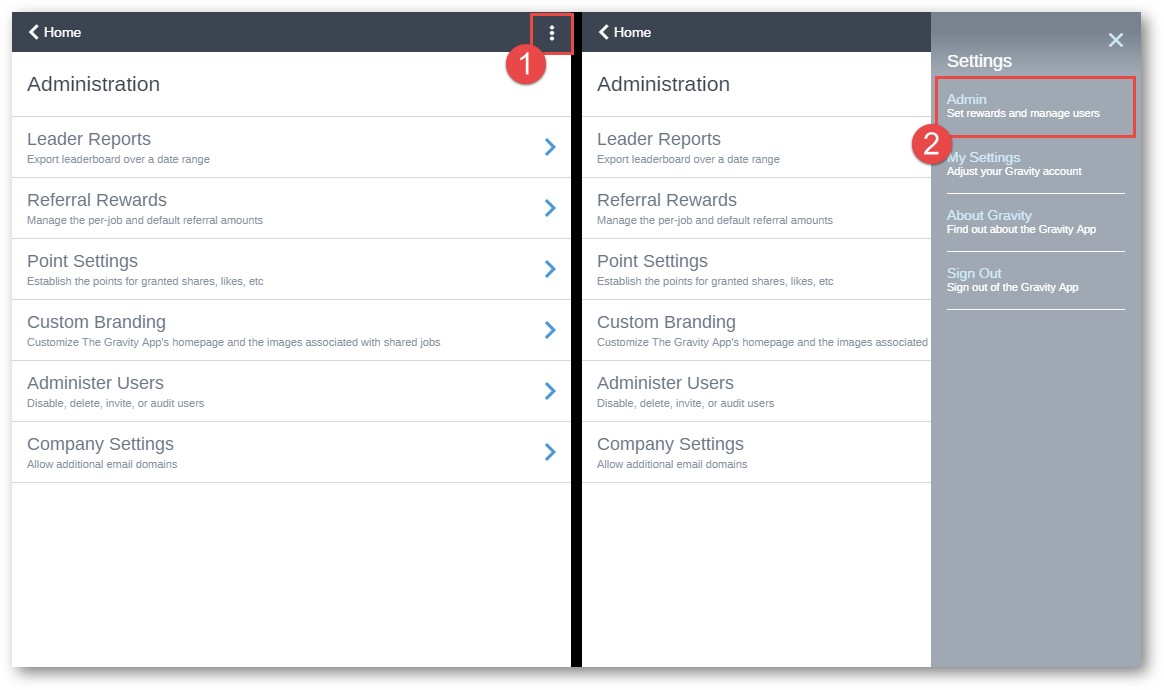
- Cliquez sur « Récompenses de parrainage » et activez/désactivez la fonctionnalité. Vous pouvez définir les montants souhaités pour chaque mission.
Remarque : vous pouvez utiliser n’importe quelle devise dans les cases de valeur de parrainage.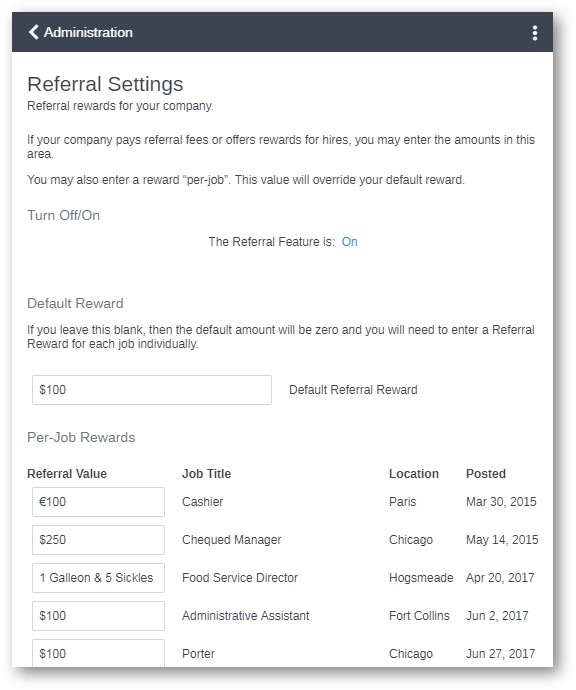
- Soumettez vos modifications en bas lorsque vous avez terminé.
- Retournez à la section Administration et cliquez sur Paramètres des points . Sur cette page, vous pouvez définir la valeur des points pour tous les types d'actions. Si vous craignez que des employés tentent de frauder le système pour obtenir des récompenses, nous vous recommandons d'attribuer des points uniquement pour les candidatures réussies (Postuler) ou les recrutements réussis (Embauché).

- Soumettez vos modifications en bas lorsque vous avez terminé.
- Enfin, revenez à l'espace Admin et cliquez sur « Personnalisation de la marque » . Sur cette page, vous pouvez personnaliser l'apparence de l'application Gravity et des publications partagées par les employés (y compris l'image).

- Soumettez vos modifications en bas lorsque vous avez terminé.
836 views 0 likes